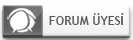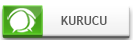Merhaba ! Radyo web sitesi açmak isteyen webmaster fm dinleyenleri. Bugün sizlere radyo web sitesi nasıl açılır ? ( Ücretsiz ) Bu sorunun cevapını vereceğim. Tabikide bunun yanı sıra radyo web sitesi açtıktan sonra sam2 ( DJ Programı ) nasıl kullanılır ? Sam2 dj programı ayarları, konularında sizlere geniş çaplı bir anlatım yapacağım.
İlk olarak işe kendinizi geliştirmeniz açısından, alt yapı sağlayan herhangi bir radyo sitesinden alan adı alarak başlayacağız.Kendiniz bu şekilde yayın yapa yapa sam2 programını kullanma becerinizi artıracaksınız ve dj’liğe alışacaksınız.O yüzden ücretsiz alan adı sağlayan herhangi bir web site ile temeli atacağız ve ardından sam2 programını öğrenmeye başlıyacaksınız, reklam yaptıkca dinleyeniniz çoğalacak ve artık ücretli web siteye geçiş yapacaksınız.
Listen2myradio Kayıt İşlemi #1
Karşımıza Sign Up For Free Account ve Order Premium Package butonları çıkıyor.
Kayıt 0lmak için Sign Up For Free Account butonuna tıklıyoruz ve aşağıdaki işlemleri sırasıyla uyguluyoruz.
- Full Name : Adınız Soyadınız
- Password : Şifreniz
- Retype Password : Şifreniz Tekrar
- Email : E – mail Adresiniz
- Retype Email : E – mail Adresiniz Tekrar
Kullanım Şartlarınıda kabul ettikten sonra formu gönderebiliriz.
E Mail Adresinizi Onaylayın içerikli bildirim gelecektir.Bildirim gelip gelmediğini kontrol ediyoruz ve hesapımızı onaylayıp sağ üst Login » Free Account kısmından giriş yapıyoruz.
Kontrol Panelimize giriş yaptık fakat, henüz web site açmış değiliz. Şimdi web site açma kısmına geleceğiz.
Ücretsiz Radyo Web Sitesi Açmak #2
Web site açmak için ve meta tagları oluşturmak için buraya tıklayın.
Karşımıza aşağıda görmüş olduğunuz resimdeki gibi doldurma alanları gelecektir. Bu kısımları nasıl dolduracağınızdan şimdi bahsedeceğim.
![[Resim: radyo-web-sitesi-nasil-ac%C4%B1l%C4%B1r-...68x429.png]](http://blog.webmasterfm.com/wp-content/uploads/2017/10/radyo-web-sitesi-nasil-ac%C4%B1l%C4%B1r-ve-sam-2-program-kullan%C4%B1m%C4%B1-4-768x429.png)
Radio Page Title: Buraya web sitemizin başlığını yazıyoruz.
Radio Page Text [Sağ]: Burası web sitemize gelen dinleyenlere bir şeyler bildirmek istiyorsak ( Facebook adresimizden takip edebilirsiniz adresimiz şudur gibi… ) tarzında açıklama metni yazıyoruz.Websitede, sağ ve sol olmak üzere iki kısımda açıklama metniniz bulunacaktır.Burası sağ kısımdaki açıklama metni içindir.
Radio Page Text [Sol]: Burasıda aynı şekilde doldurulacaktır, sol kısımdaki açıklama metni içindir.
Radio Subdomain: Buraya websitemizin alan adını yazıyoruz. ( Örneğin webmasterfm yazarsak, webmasterfm.listen2myradio.com alan adında bir websitemiz olacak. )
Streaming Password: Bu kısıma radyo yayınına bağlanmak için şifre giriniz. [ Şifreyi not almayı unutmayın ]
Admin Password: Burası ise yönetici şifresini belirlemektedir. [ Şifreyi not almayı unutmayın ]
Server Location: Buradan sunucuyu seçiyoruz. [ US’ yi seçmenizde fayda var. ]
Gerekli kısımları doldurduktan sonra Start Server Installation butonuna tıklıyoruz.Tüm verileri eksiksiz şekilde girdiysek web sitemizde hazırdır.
Listen2myradio Control Panel Detayları – Ayarları #3
Karşımıza çıkan kontrol paneli yayına girmemize, sitede paylaşım yapmamıza, siteyi düzenlememizde bize yardımcı olacaktır.
![[Resim: radyo-web-sitesi-nasil-acilir-ve-listen2...4%B1-1.png]](http://blog.webmasterfm.com/wp-content/uploads/2017/10/radyo-web-sitesi-nasil-acilir-ve-listen2myradio-control-panel%C4%B1-1.png)
Yukarıda gördüğünüz resimden ele alarak gidelim,
Stream
Change Server Location : Web siteyi açarken seçtiğimiz ( US – UK ) seçenekli soru içindir, Sunucuyu değiştirmek için kullanılır yani.
Stream Re-install : Web sitenin açıklama kısmında, başlığında, yönetici şifresinde vs. değişiklik yapacaksanız bu butonu kullanmalısınız.
Change Streaming Password : Yayın şifresini değiştirmek içindir.
Change Stream Type : Yayın türünü değiştirmek için kullanılır. [ Herhangi bir oynama yapmanızı tavsiye etmem ]
Switch to External Server : Buradan açmış olduğunuz yayını başka radyo yayınına yönlendirebilirsiniz.
Page Design
Update Logo : Logo’nuzu değiştirmek için.
Edit Text : Yazmış olduğunuz başlık, sağ ve sol açıklama kısımlarını düzenlemek içindir.
Configure Player : Websitenizin radyo playerini değiştirmek için burası. [ Radyo playerinizi değiştirmenizi öneririm ]
Theme Options : Tema ayarlarınızı buradan güncelleyebilirsiniz. [ Yeni tema, Şu anda çalan şarkı, eklentileri için vs. ]
Blog/Gallery/Chat
Delete Chat Messages : Sohbet – Chat kısmından uygunsuz sohbeti buradan silebilirsiniz.
Add/Remove Blog Post : Blogunuz için içerik girmek için veya blog yazılarınızda herhangi bir düzenleme yapmak içindir.
Add/Remove Gallery Image : Galeri sayfanıza resim eklemek için veya galeri sayfanızda bulunan resimi kaldırmak, düzenlemek içindir.
Blog/Gallery Settings Statistics : Blog ve Galeri sayfanızı düzenlemek içindir.
Statistics
Burası ücretli kısımdır.
Addons
Burası ücretli kısımdır.
Sağ kısımda ise Stream Details başlığında sidebar bulunmaktadır. O sidebarın ne işe yaradığını sam2 programını nasıl kullanacağınızı anlattıktan sonra daha iyi anlayacaksınız.
Sam2 DJ Programı İndir – Sam2 DJ Programı Nasıl Kullanılır ? #1
Sam2 DJ Programı Kurulum #2
İndirmiş olduğunuz Sam2 DJ Programını arşivden masaüstüne çıkartıyoruz.
Sam2f.exe dosyasını çalıştırın ve sırasıyla aşağıda vermiş olduğum işlemleri yapın.
.exe Dosyasını çalıştırdıktan sonra Continue ? yazısına Evet diyoruz.
Welcome kısmında ise Next diyip geçiyoruz.
License Agreement kısmı sözleşmeyi kabul edip etmediğinizi soruyor, Accept diyorsunuz.
İnstall Path kısmı programı kurmak istediğiniz klasörü soruyor, otomatik olarak yeni klasör açıp program files dosyasına kuruyor zaten, hiç bir şeye dokunmadan Next diyoruz.
Options kısmına Next diyip geçiyoruz.
Şimdi ise Sam2’yi Mysql sistemine geçmeniz için bir ekran açılacaktır. Buradan ise tüm sorulara Next diyip kurulumu bitirmiş oluyoruz.
Sam2 DJ Programı Kullanım Kılavuzu – Ayarları #3Sam2 DJ programını açtıktan hemen sonra sol üst kısımda bulunan File»Config»Registration Key kısmına tıklıyoruz.
İndirmiş olduğunuz arşivden Sam2 Serial.txt dosyasını açıyoruz ve dosyanın içerisinde bulunan Key‘i kopyalayıp, Sam2 Dj Programında Registration Key kısmına yapıştırıp, Register butonuna tıklıyoruz.
Bu yapmış olduğumuz işlem; Sam2 ücretsiz bir program olduğu için yayın ortalarında reklam bildirimi vs. veriyor, register kodunu az önceki gibi yazdığımız taktirde programı lisanslamış oluyoruz ve bu sayede reklam seslerini ortadan kaldırıyoruz.
En önemli işimizi hallettik, ve şimdi ise yayına nasıl bağlanacağız ? Bu soruyu cevaplayalım.
Yayına bağlanmak için Sam2 programının üst kısmında Desktop A, Desktop B, Desktop C sekmeleri bulunmaktadır.
B Sekmesine giriş yapıyoruz.
Karşımıza çıkan ekranda Encoders sekmesinde bulunan + butonuna tıklıyoruz.
![[Resim: Sam2-DJ-Program%C4%B1-Indir-Sam2-DJ-Prog...%C4%B1.png]](http://blog.webmasterfm.com/wp-content/uploads/2017/10/Sam2-DJ-Program%C4%B1-Indir-Sam2-DJ-Program%C4%B1-Kullan%C4%B1m%C4%B1.png)
Ekrana gelen 4 seçenekte yayın formatını sormaktadır, MP3 and MP3pro seçeneğini işaretleyip ok diyoruz.
Karşınıza çıkan pencerede Conventer sekmesine hiç dokunmadan Server Details sekmesine geçiş yapıyoruz
Server Details kısmında bize lazım olan bir kaç bilgiyi listen2myradio kontrol panelinde sağ sidebardan alacağız.Sağ sidebarda bize lazım olan kısımlar aşağıda resimde gördüğünüz gibidir.
![[Resim: Sam2-DJ-Program%C4%B1-Indir-Sam2-DJ-Prog...4%B1-3.png]](http://blog.webmasterfm.com/wp-content/uploads/2017/10/Sam2-DJ-Program%C4%B1-Indir-Sam2-DJ-Program%C4%B1-Kullan%C4%B1m%C4%B1-3.png)
Sağ sidebarda bulunan Turn ON butonuna tıklıyoruz.Burası şuanda OFF [ Kapalı ] durumundadır. ON [ Açık ] butonuna tıklamazsak yayına hiçbir şekilde giriş yapılmaz.
Alıntı: – Ücretli Radyo Panellerinde de durum böyledir, ON – OFF butonları vardır –
Yayını açık hale getirdikten sonra,
- IP Address :
- Port :
- Stream Password :
bilgilerini bir not defterine kayıt ediyoruz ve Sam2 programına dönüş yapalım tekrardan.
![[Resim: Sam2-DJ-Program%C4%B1-Indir-Sam2-DJ-Prog...4%B1-2.png]](http://blog.webmasterfm.com/wp-content/uploads/2017/10/Sam2-DJ-Program%C4%B1-Indir-Sam2-DJ-Program%C4%B1-Kullan%C4%B1m%C4%B1-2.png)
Server Details sekmesine geçiş yaptıktan sonra Server Type kısmına ait üç seçenek bulunmaktadır. Server Type yayın formatını sormaktadır ve bizim için en uygun olanı ShoutCast‘dır.
Hemen alt kısımda bulunan Server Details bilgilerini doldurmak için az önce not aldığımız bilgiler gerekmektedir.
Alıntı: Bu bilgiler yayına bağlanmak için çok önemlidir, yanlış yazımda yayına bağlanamazsınız.
Server IP alanına not aldığımız IP Address bilgilerini.
Server Port alanına not aldığımız Port bilgilerini.
Password alanına not aldığımız Stream Password bilgilerini giriyoruz ve Station Details kısmına geçiyoruz.
Station Name : DJ nickiniz
Genre : Çalacağınız şarkıların formatı. [ Pop , Rap, Angara Havası, Kemençe vs.. ]
Website URL : Web sitenizin linki
Geri kalanlara dokunmaya gerek yok, bu işlemleri yaptıktan sonra OKbutonuna tıklıyoruz.
Yayına bilgilerimizi girdik ve yayına bağlanmak için Encoderskısmında + butonunun hemen yayında bulunan ► simgesine tıklıyoruz ve yayına bağlanıyoruz.Yayını durdurmak için veya yayından çıkmak için ise ya programı komple kapatıyoruz siliyoruz vs. ya da + butonunun hemen yanında bulunan ■ ( Kare ) simgesine tıklıyoruz.
Programa bağlandığımızda Encoders kısmındaki yayın bilgilerimiz Encoding şeklinde yayında olduğumuzu belirtir.
Sam2 DJ Programı Ayarları Nasıl Kullanılır ? #4
![[Resim: Sam2-DJ-Program%C4%B1-Indir-Sam2-DJ-Prog...68x392.png]](http://blog.webmasterfm.com/wp-content/uploads/2017/10/Sam2-DJ-Program%C4%B1-Indir-Sam2-DJ-Program%C4%B1-Kullan%C4%B1m%C4%B1-5-768x392.png) Yukarıda resimden kaynaklanarak anlatıma başlıyayım.
Yukarıda resimden kaynaklanarak anlatıma başlıyayım.
Mute : Sizin Sam2 de çalan müziği duyup duymamanıza yarar.
Auto DJ : Burada 3 seçenek var, alt başlıktan anlatayım.
*Auto DJ Mode : Yayındayken müzikler otomatik olarak geçiş yaparlar, ve program müzik listesinden karışık olarak seçer.
*Play Queue : Yayındayken müzikler listedeki sırasıyla otomatik olarak geçiş yaparlar.
*Manual DJ : Burası ise hepimizin bildiği üzere el ile müzikleri yayına koymak içindir.
Deck A – B : İki adet müzik çalarımız bulunmaktadır. Birincisi Deck A ikincisi Deck B dir. Bunlar, bir Deck A da müzik çalarken Deck B ye sıradaki müziği koymamız içindir.Buraya yayındayken dinleyicilere çalmak istediğiniz müzikleri atıyorsunuz.
Playlist : Buraya sağ tıklayıp yeni klasör açıyoruz. [ Pop, Rap, Slow vs.. İsminde ] Açmış olduğumuz klasörün içerisine masaüstündeki müziklerinizi sürüklüyorsunuz.
Queue : Az önce Playlist’de oluşturup içerisine atmış olduğunuz müziklerin tümünü seçip buraya sürükleyin.Kısaca yayında çalacak olduğunuz müzikleri queue kısmına atıyorsunuz.
History : Bir önce çalan müziği gösterir.
Voice FX : Yayındayken konuşmak içindir.Konuşmak için ilk olarak Mic Off butonuna tıklıyoruz, ardından uzun süreli konuşma yapacaksak Lock Talk, anlık konuşma yapacaksak Press to Talkbutonlarını kullanıyoruz.
Sound FX : Buradan, yayındaki herhangi bir komik sohbetde, şaşırtıcı sohbetde vs. gülme, kahkaha, vauvv, alkış gibi efektleri kullanabilirsiniz. Buraya efekt yüklemek için ise, Playlist»Special»Sound FX»All kısmına tıklayıp masaüstündeki efektleri buraya sürükleyin.
![[Resim: Sam2-DJ-Program%C4%B1-Indir-Sam2-DJ-Prog...4%B1-6.png]](http://blog.webmasterfm.com/wp-content/uploads/2017/10/Sam2-DJ-Program%C4%B1-Indir-Sam2-DJ-Program%C4%B1-Kullan%C4%B1m%C4%B1-6.png) Ardından Sound FX kısmında, başlığın hemen altında sırıtan arama butonunda bulunan ▼ sembolüne tıklayıp All diyoruz.
Ve Efektlerimizde yüklendiğine göre, sizlere yayın hayatınızda bol şanslar, başarılar dilerim.
Ardından Sound FX kısmında, başlığın hemen altında sırıtan arama butonunda bulunan ▼ sembolüne tıklayıp All diyoruz.
Ve Efektlerimizde yüklendiğine göre, sizlere yayın hayatınızda bol şanslar, başarılar dilerim.
Listen2myradio Neden Kullanmalıyız #7
- *Radyo host’unu ücretsiz olarak veriyor.
- *Burada kendinizi geliştirmeniz için süper bir fırsat var, eğer radyo dj’liği yapmak isterseniz ilk olarak listen2myradio gibi ücretsiz platformlarda DJ lik yapıp kendinizi geliştirmek.
- *Website olanağı sağlıyor, her ne kadar web sitede reklamlar vs. de olsa kısa yoldan, idarelik web sitenizi oluşturabiliyorsunuz.
- *Gelişmiş özelliğe sahip bir platform.
- *Radyo player konusunda gerçekten kendini geliştirmiş ve geliştirmeyede devam ediyor.
- Evet arkadaşlar benim anlatacaklarım bu kadar, umarım faydalı olmuşumdur.Devamının geleceğinden bu ve bunun gibi yararlı konuları ele alacağımdan faydalı paylaşımlarda bulunacağımdan şüpheniz olmasın.

![[Resim: sam2-dj-program%C4%B1-ayarlar%C4%B1-300x300.png]](http://blog.webmasterfm.com/wp-content/uploads/2017/10/sam2-dj-program%C4%B1-ayarlar%C4%B1-300x300.png)
![[Resim: radyo-web-sitesi-nasil-ac%C4%B1l%C4%B1r-...89x300.png]](http://blog.webmasterfm.com/wp-content/uploads/2017/10/radyo-web-sitesi-nasil-ac%C4%B1l%C4%B1r-ve-sam-2-program-kullan%C4%B1m%C4%B1-1-289x300.png)
![[Resim: radyo-web-sitesi-nasil-ac%C4%B1l%C4%B1r-...68x429.png]](http://blog.webmasterfm.com/wp-content/uploads/2017/10/radyo-web-sitesi-nasil-ac%C4%B1l%C4%B1r-ve-sam-2-program-kullan%C4%B1m%C4%B1-4-768x429.png)
![[Resim: radyo-web-sitesi-nasil-acilir-ve-listen2...4%B1-1.png]](http://blog.webmasterfm.com/wp-content/uploads/2017/10/radyo-web-sitesi-nasil-acilir-ve-listen2myradio-control-panel%C4%B1-1.png)
![[Resim: radyo-web-sitesi-nasil-ac%C4%B1l%C4%B1r-...4%B1-5.png]](http://blog.webmasterfm.com/wp-content/uploads/2017/10/radyo-web-sitesi-nasil-ac%C4%B1l%C4%B1r-ve-sam-2-program-kullan%C4%B1m%C4%B1-5.png)
![[Resim: Sam2-DJ-Program%C4%B1-Indir-Sam2-DJ-Prog...%C4%B1.png]](http://blog.webmasterfm.com/wp-content/uploads/2017/10/Sam2-DJ-Program%C4%B1-Indir-Sam2-DJ-Program%C4%B1-Kullan%C4%B1m%C4%B1.png)
![[Resim: Sam2-DJ-Program%C4%B1-Indir-Sam2-DJ-Prog...4%B1-3.png]](http://blog.webmasterfm.com/wp-content/uploads/2017/10/Sam2-DJ-Program%C4%B1-Indir-Sam2-DJ-Program%C4%B1-Kullan%C4%B1m%C4%B1-3.png)
![[Resim: Sam2-DJ-Program%C4%B1-Indir-Sam2-DJ-Prog...4%B1-2.png]](http://blog.webmasterfm.com/wp-content/uploads/2017/10/Sam2-DJ-Program%C4%B1-Indir-Sam2-DJ-Program%C4%B1-Kullan%C4%B1m%C4%B1-2.png)
![[Resim: Sam2-DJ-Program%C4%B1-Indir-Sam2-DJ-Prog...68x392.png]](http://blog.webmasterfm.com/wp-content/uploads/2017/10/Sam2-DJ-Program%C4%B1-Indir-Sam2-DJ-Program%C4%B1-Kullan%C4%B1m%C4%B1-5-768x392.png)
![[Resim: Sam2-DJ-Program%C4%B1-Indir-Sam2-DJ-Prog...4%B1-6.png]](http://blog.webmasterfm.com/wp-content/uploads/2017/10/Sam2-DJ-Program%C4%B1-Indir-Sam2-DJ-Program%C4%B1-Kullan%C4%B1m%C4%B1-6.png)